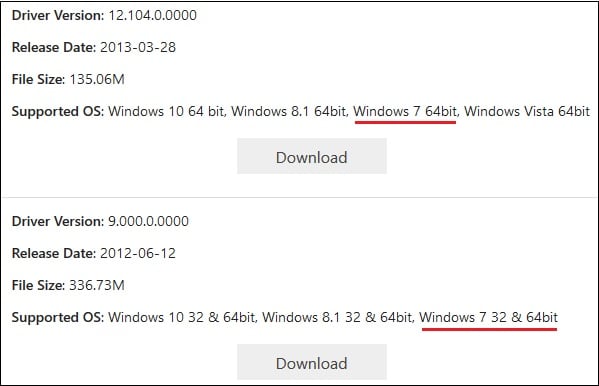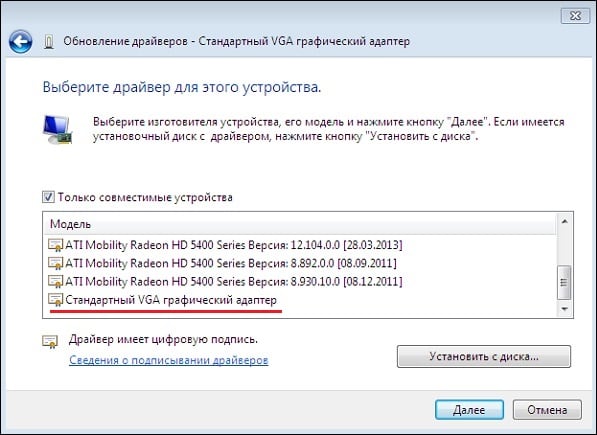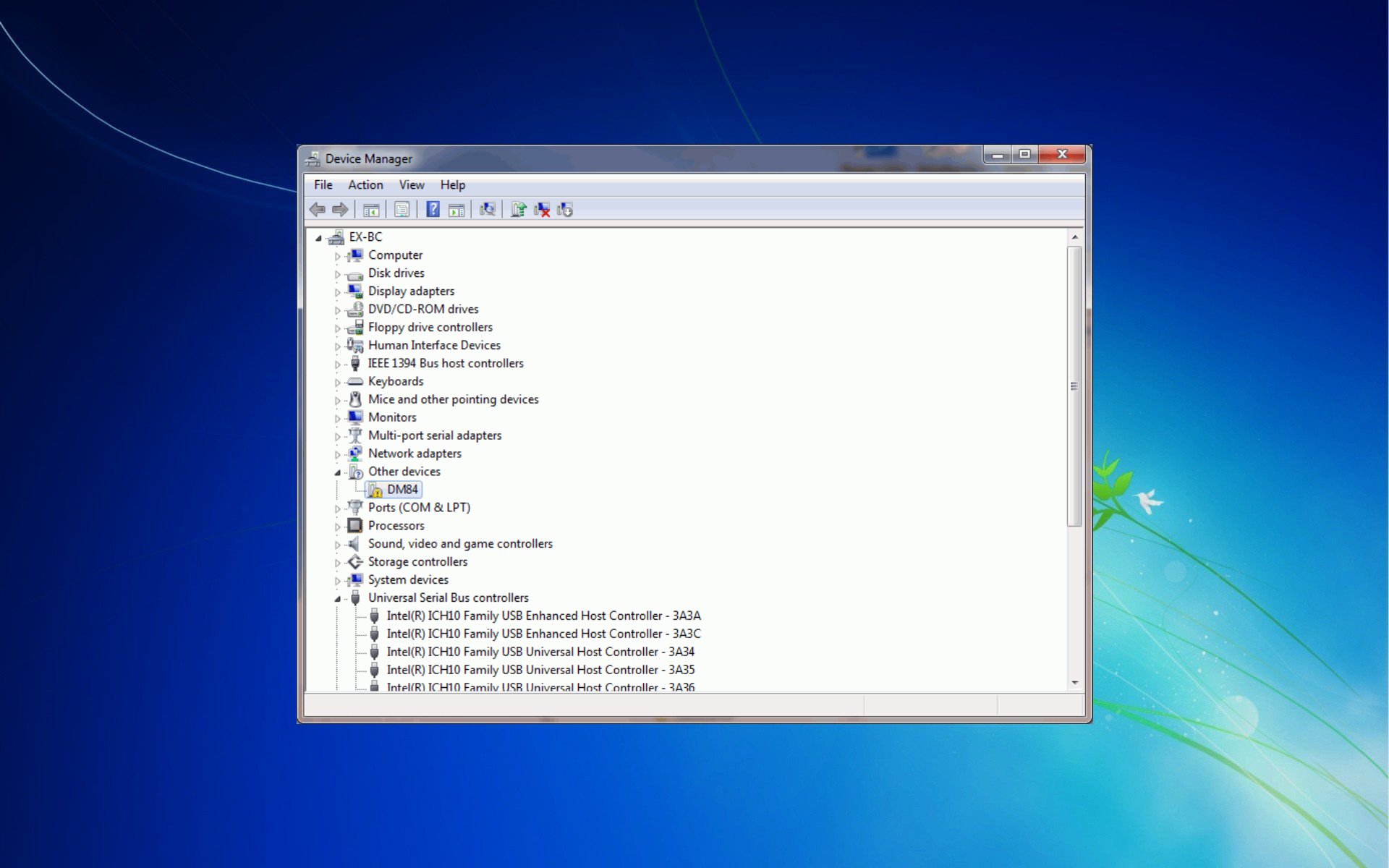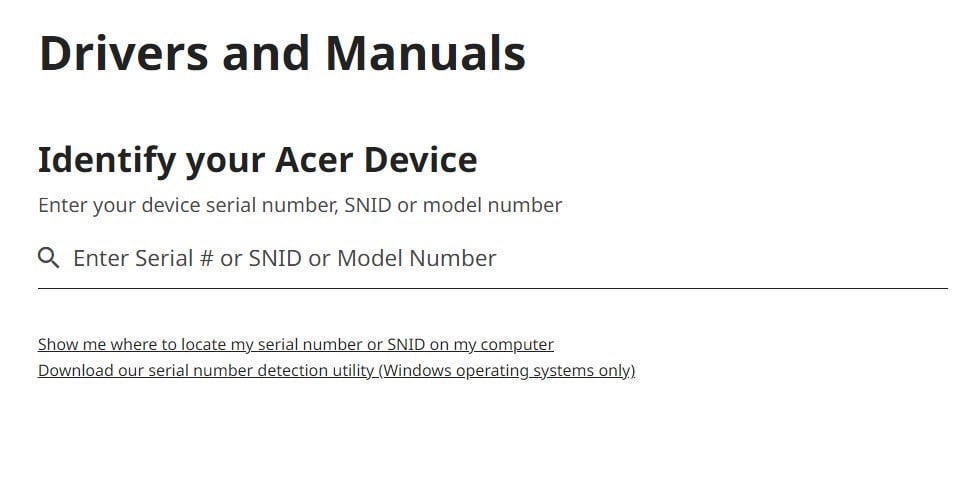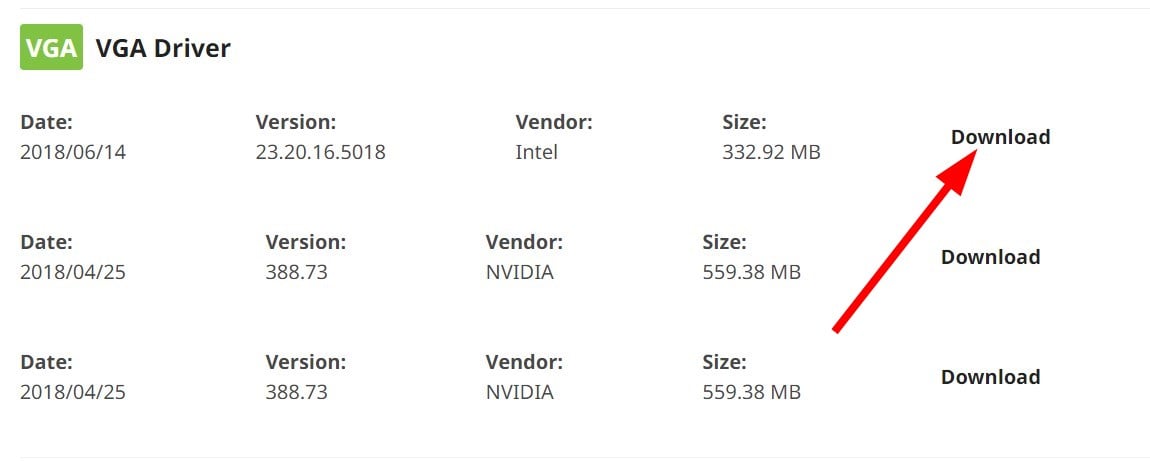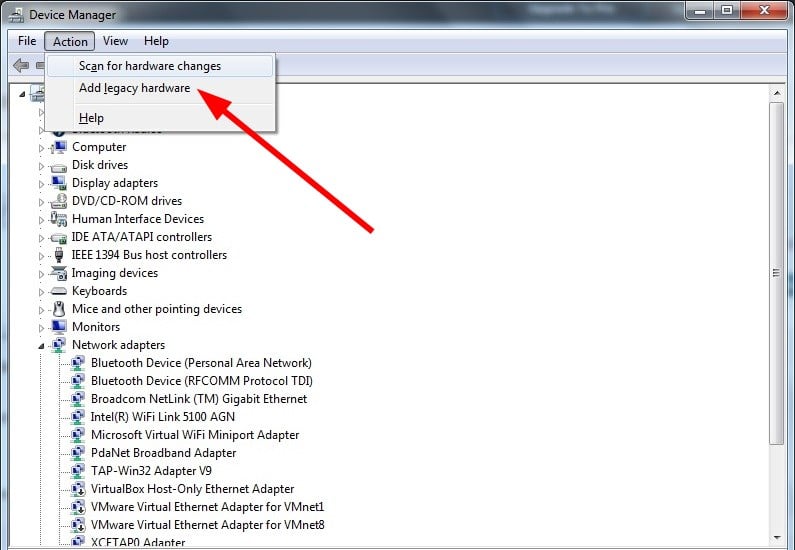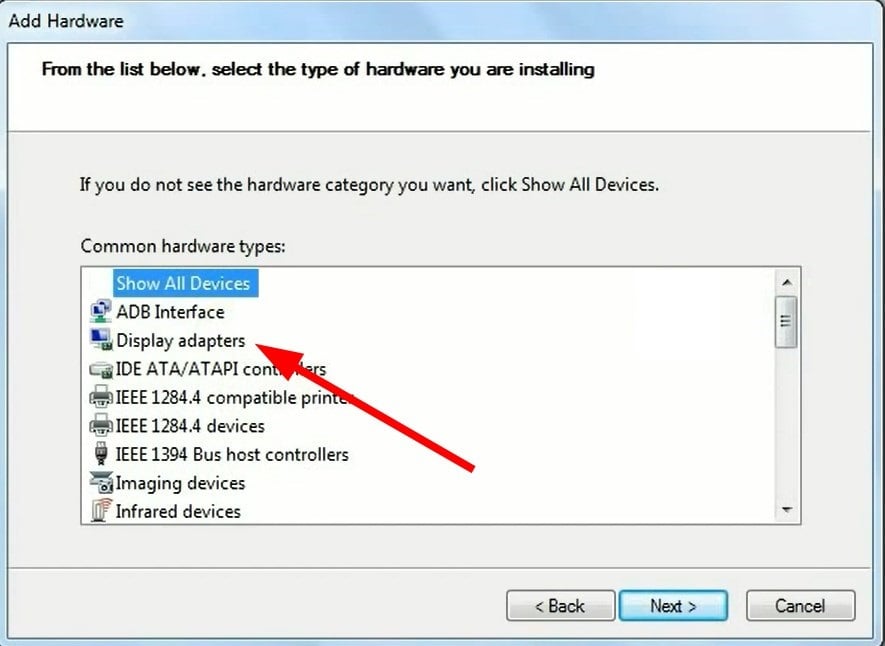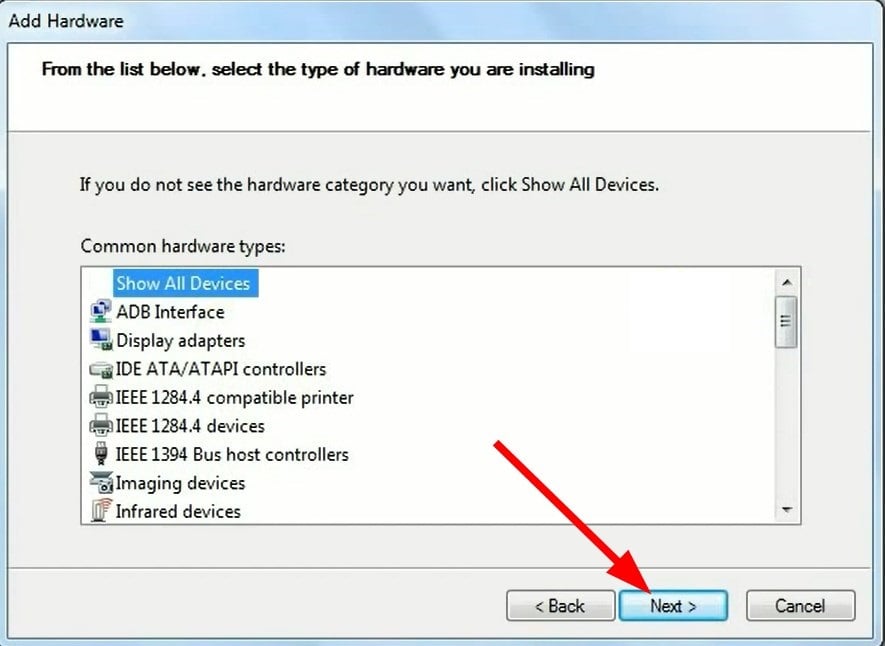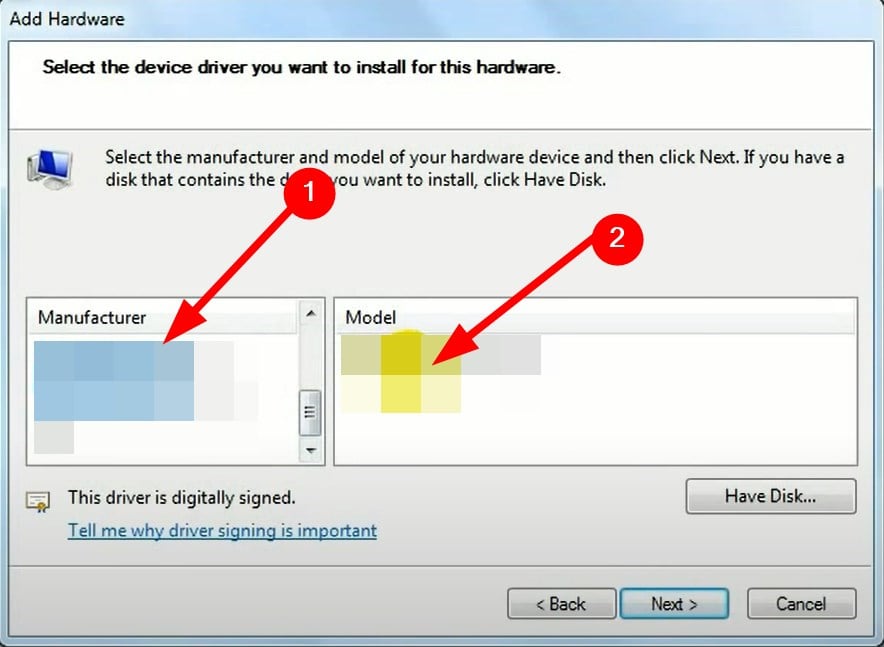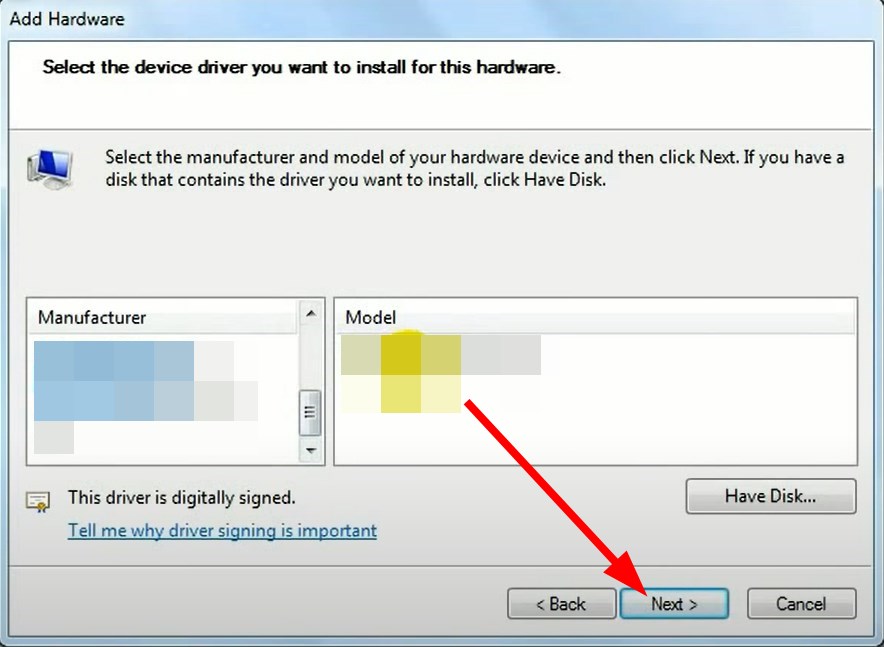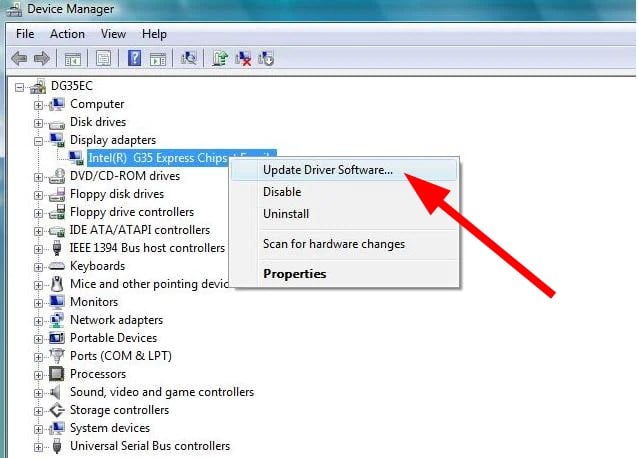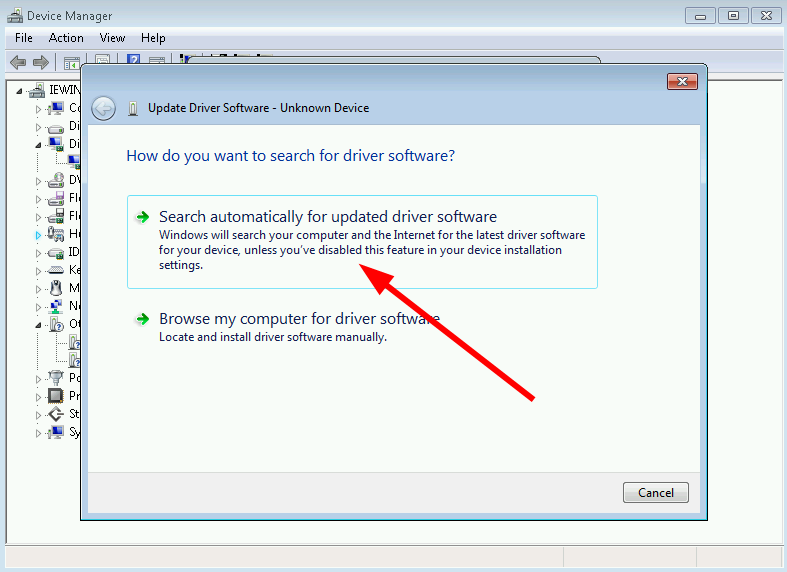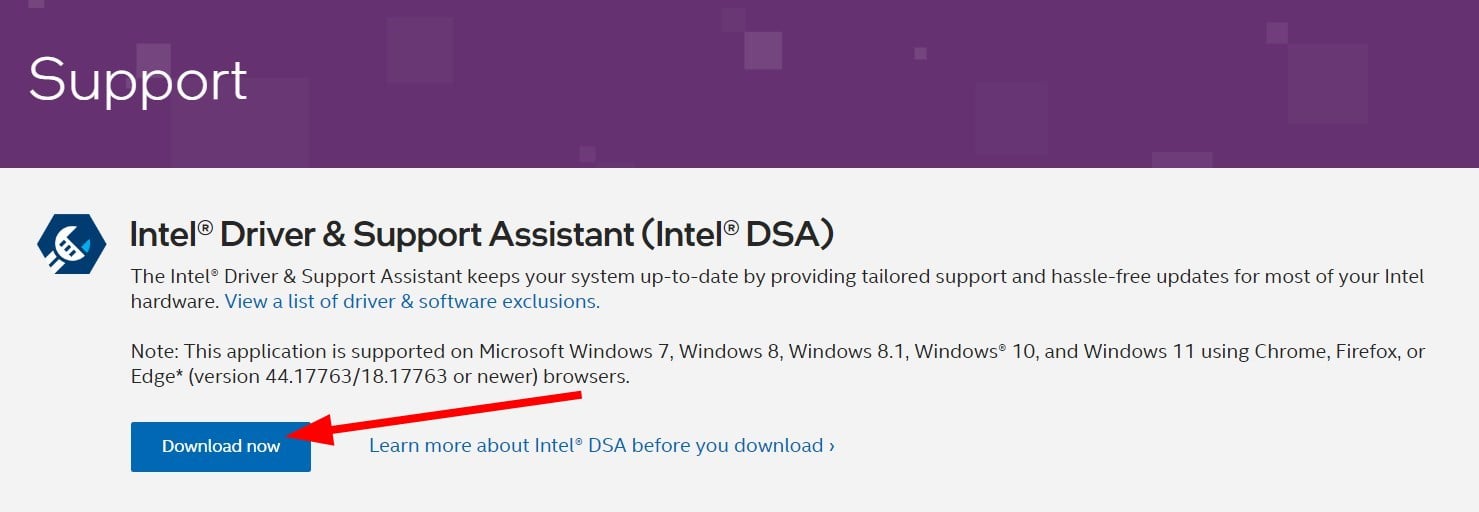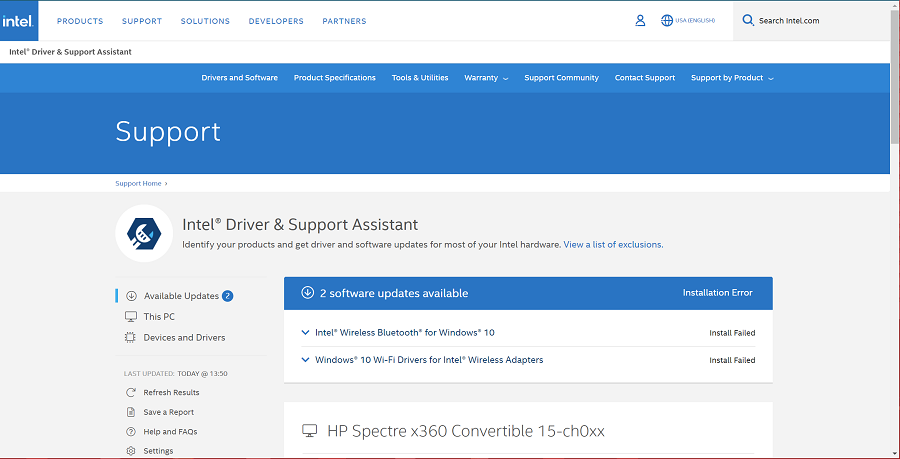Нужно ли устанавливать драйвера на Стандартный vga графический адаптер и как это сделать?
Чаще всего после переустановки операционной системы Windows при просмотре раздела “Видеоадаптеры” в диспетчере устройств, некоторые пользователи вместо названия своей видеокарты обнаруживают там некое устройство с именем “Стандартный vga графический адаптер”. Причем в большинстве ноутбуков, где используется 2 видеокарты, таких устройств может быть два.
Две видеокарты в ноутбуке, требующие установку драйвера
В данной статье мы расскажем что что такое и что нужно делать при его обнаружении на своем компьютере или ноутбуке.
Отсутствие драйвера видеокарты
Если на своем девайсе в диспетчере устройств вы видите “Стандартный vga графический адаптер” вместо названия видеоадаптера, то это значит что у вас не установлен драйвер видеокарты.
В свою очередь это говорит о том, что трехмерные игры работать не будут. Также скорее всего будут проблемы с запуском сложных программ работы с графикой.
Все потому, что “Стандартный vga графический адаптер” это базовый драйвер видеокарты, устанавливаемый самой операционной системой. Он способен обеспечить работу видеокарты в базовом режиме, не раскрывая ее полного потенциала, и нужен он для того, чтобы пользователь самостоятельно установил драйвер, предназначенный для той конкретной модели, которая установлена на его ПК.
Как установить нужный драйвер видеокарты?
Для начала необходимо узнать модель видеокарты, установленной на вашем компьютере или ноутбуке. Для этого все в том же диспетчере устройств, где у вас отображается “Стандартный vga графический адаптер” нужно нажать по нему правой кнопкой мыши и выбрать “Свойства”.
Код оборудования, по которому определяется модель видеокарты
Далее в открывшемся окне переходите на вкладку “Сведения”, в поле “Свойства” выбираете “ID оборудования” и копируете верхнюю строчку из отобразившихся в окне “Значения”.
Затем переходите на сайт drp.su, вставляете скопированный ранее код в окно ввода и нажимаете кнопку “Найти”.
Ввод кода оборудования для определения модели видеокарты
После этого отобразится окно в котором будет указана модель видеокарты к которой вам необходимо установить драйвер.
Для этой видеокарты вам нужно искать драйвер
Следующим шагом останется скачать его и установить.
Это можно сделать через официальный сайт производителя видеокарты или же при помощи различных программ автоматической установки драйверов.
Не редко, после переустановки Windows в «Диспетчере устройств» вместо названия видеокарты обнаруживается «Стандартный VGA графический адаптер» или «Видеоконтроллер VGA-совместимый». В данной статье мы расскажем, что это такое, а также как найти и скачать драйверы для стандартного VGA адаптера.
Что такое стандартный VGA графический адаптер
«Стандартный VGA графический адаптер» или «Видеоконтроллер VGA-совместимый» — это видеокарта, для которой операционная система Windows не смогла найти подходящий драйвер и использовала стандартный универсальный драйвер для графических адаптеров. С универсальным драйвером видеокарта не может работать на полную мощность и использовать все предусмотренные производителем функции.
Чаще всего пользователи сталкиваются с данной проблемой после переустановки Windows и чаще всего с Windows XP, Windows 7 или со старыми версиями Windows 10 без обновлений. Если устанавливать последнюю версию Windows 10, то данная проблема обычно не наблюдается. Решить проблему можно только установкой подходящего драйвера от производителя видеокарты.
Иногда в системе может наблюдаться несколько стандартных VGA адаптеров. Например, такое случается на ноутбуках со встроенной (Intel, AMD) и дискретной графикой (AMD, NVIDIA). В таких случаях для решения проблемы нужно устанавливать драйверы для обоих этих устройств.
Как найти драйвер для стандартного VGA адаптера
Для того чтобы найти подходящий драйвер для стандартного VGA адаптера нужно знать название видеокарты. Ниже мы рассмотрим два простых способа, с помощью которых можно узнать название видеокарты в данной ситуации.
Поиск видеокарты по ИД
Один из самых надежных способов – поиск названия видеокарты по ИД. Для этого откройте «Диспетчер устройств» (Win-R и команда «mmc devmgmt.msc»), кликните правой кнопкой по стандартному VGA адаптеру и откройте «Свойства».
В результате откроется окно со свойствами выбранного устройства. Здесь нужно перейти на вкладку «Сведения», открыть выпадающий список, выбрать «ИД оборудования» и скопировать верхнюю строку.
После этого нужно перейти на сайт DevID (devid.info/ru), вставить в поиск скопированную строку и нажать «Искать». В результате сайт должен показать название видеокарты.
Если поиск ничего не находит, то попробуйте скопировать другую строку или выбирать не «ИД оборудования», а «Совместимые ИД».
Если DevID не может определить модель видеокарты, то можно попробовать другие подобные сайты. Например, поиск по ID устройства таже есть на сайте DriverPack (https://drp.su/ru/catalog).
На сайте DriverPack также можно вставить строку с ID и получить название видеокарты.
Нужно отметить, что на сайтах DevID и DriverPack предлагается сразу скачать драйверы. Лучше скачать драйвер с официального сайта производителя.
GPU-Z
Второй вариант – бесплатная программа GPU-Z (www.techpowerup.com/gpuz/). Обычно, данная программа показывает название видеокарты даже в тех случаях, когда в «Диспетчере устройств» указан стандартный VGA-адаптер.
После установки и запуска программы GPU-Z название видеокарты будет указано в самом верху окна, в строке «Name».
Как скачать драйвер для стандартного VGA адаптера
После того как вы определили название видеокарты, нужно просто зайти на сайт ее производителя и найти подходящий драйвер.
- AMD: https://www.amd.com/ru/support
- NVIDIA: https://www.nvidia.ru/Download/index.aspx?lang=ru
- INTEL: https://downloadcenter.intel.com/
Поиск драйвера на сайте производителя не представляет сложностей. Нужно сначала выбрать тип продукта (Graphics), а потом указать серию видеокарты и ее название.
После выполнения поиска можно будет скачать установочный файл.
Автор
Александр Степушин
Создатель сайта comp-security.net, автор более 2000 статей о ремонте компьютеров, работе с программами, настройке операционных систем.
Остались вопросы?
Задайте вопрос в комментариях под статьей или на странице
«Задать вопрос»
и вы обязательно получите ответ.
Установив на свой компьютер операционную систему, пользователь может заметить, что в Диспетчере устройств вместо привычной графической карты отображается незнакомое устройство. Такой адаптер является базовым для операционной системы. Устанавливается в ситуации, когда родной драйвер видеокарты данного ПК повреждён, удалён, или сама карта на аппаратном уровне работает некорректно. Ниже разберём, что такое стандартный VGA графический адаптер для ОС Виндовс 7, и где можно загрузить для него драйвер.
Содержание
- Что такое Стандартный VGA графический адаптер?
- Где скачать драйвер для VGA адаптера для ОС Windows 7
- Альтернативные программы для установки драйверов
- Заключение
Что такое Стандартный VGA графический адаптер?
ВГА-адаптер является базовым устройством для отображения графики, использующимся в ОС Виндовс. Если драйвер вашей действующей графической карты отсутствует, повреждён, или установлен некорректно, то операционная система не сможет распознать данную карту. В таком случае вместо такого повреждённого драйвера будет установлен драйвер графического адаптера VGA, благодаря которому система сможет стабильно работать. Продвинутый графический функционал (к примеру, работа с мощной 3Д-графикой) на данном адаптере будет недоступен.
Современные ПК обычно имеют встроенные или дискретные графические карты от трёх основных производителей (Нвидиа, АТИ, Интел). Появление в Диспетчере устройств «Стандартного VGA графического адаптера» обычно сигнализирует, что с самой графической картой или её драйверами что-то не так. В этом случае необходимо скачать новые актуальные драйвера для вашей видеокарты c сайта её производителя, или отнести видеокарту (или ПК) в сервисный центр для диагностики и последующего ремонта.
Читайте также: Драйвер для ACPI\VEN_INT&DEV_33A0.
Где скачать драйвер для VGA адаптера для ОС Windows 7
Поскольку ВГА-адаптер является базовым устройством, поддерживающим довольно скромные режимы разрешения (максимум 1024 на 768), то новые версии драйвера для данного устройства практически не выпускаются. На данный момент доступны следующие версии драйвера стандартного адаптера:
- Версия 12.104.0.0000, дата релиза 28.03.2013 года. Подходит для Windows 7 64-бит. Можно скачать с сайта driverscape.com (альтернатива).
- Версия 9.000.0.0000, дата релиза 12.06. 2012 года. Подходит для Windows 7 32 и 64 бита. Можно скачать с сайта drivescape.com (альтернатива).
Файлы, доступные по приведённым выше ссылкам, размещены в форме пакетов драйверов. Вам будет достаточно скачать такой пакет, при необходимости распаковать с архива с помощью любого современного архиватора, и запустить в работу. Драйвер для стандартного VGA-адаптера будет установлен в ходе инсталляции продукта.
Также указанные драйвера по умолчанию включены в сборку современных ОС Виндовс. Их можно установить стандартным путём:
- Навести курсор на активную видеокарту, нажать ПКМ и выбрать «Обновить драйвер».
- Затем необходимо выбрать опцию «Выполнить поиск драйверов на этом компьютере».
- Потом «Выбрать драйвер из списка уже установленных» и далее «Стандартный ВГА графический адаптер». Указанный драйвер будет установлен в системе как основной.
Это может быть полезным: Intel(R) Management Engine Interface — Скачать драйвер.
Альтернативные программы для установки драйверов
Если указанные версии драйверов по каким-либо причинам вам не подошли, то можно воспользоваться специализированными программами. Они просканируют вашу систему, и установят на неё самые свежие драйвера. В частности, это могут быть такие популярные программы уровня «Драйвер Пак Солюшн», «Driver Genious», «Driver Booster» и другие аналоги, которые в полуавтоматическом режиме укажут на отсутствие необходимых драйверов, произведут их скачивание и установку.
Заключение
Стандартный VGA графический адаптер – это базовый для ОС Windows инструмент, для которого можно скачать драйвер в сети. Он устанавливается системой в случае отсутствия в системе «родных» драйверов для видеокарты, их повреждения, или поломки самой карты. При возникновении такой ситуации рекомендуется поискать родные драйвера для графической карты с сайта её производителя (или производителя вашего нетбука или ноутбука), и установить их в систему. Также в этом могут помочь специализированные программы.
Опубликовано Обновлено
You can use a dedicated tool or use the Device Manager
by Sagar Naresh
Sagar is a web developer and technology journalist. Currently associated with WindowsReport and SamMobile. When not writing, he is either at the gym sweating it out or playing… read more
Updated on
- The standard VGA graphics adapter is the integrated GPU that comes with your PC.
- It is essential to keep the driver up to date for it to perform optimally.
- You can use the Device Manager to locate the missing standard VGA driver or else use a dedicated tool to resolve the issue.
XINSTALL BY CLICKING THE DOWNLOAD
FILE
When you install a fresh copy of Windows 7 on your PC, then you might need to install certain drivers manually. While the process is often taken care of by the system itself, sometimes they aren’t.
If you are also searching for answers to how you can download the standard VGA graphics adapter drivers for your Windows 7 PC then you have landed in the right place. Because in this guide, we will share with you some solutions that will help you download the drivers. Let us get right into it.
What is the standard VGA graphics adapter on my PC?
In simple terms, the in-built or onboard graphics adapter is known as the standard VGA graphics adapter.
Most of the daily tasks that you do on your PC, such as copy/paste, viewing media, browsing the web, etc., are taken care of by the standard VGA graphics adapter.
When you play games or do other resource-intensive tasks, then your dedicated graphics adapter kicks in.
How we test, review and rate?
We have worked for the past 6 months on building a new review system on how we produce content. Using it, we have subsequently redone most of our articles to provide actual hands-on expertise on the guides we made.
For more details you can read how we test, review, and rate at WindowsReport.
It is important to keep all drivers, including the standard VGA graphics adapter up to date, as it is responsible for most of the normal tasks on your PC. Also, updated drivers make sure that your PC is performing smoothly and optimally.
How can I download standard VGA graphics adapter drivers in Windows 7?
1. Use the support website
- Visit the Acer support website. Similarly, you can visit the support website for your laptop’s brand.
- Enter your device’s serial number, SNID, or model number, and press Enter.
- The support page will load all the drivers compatible with your PC.
- All you need to do now is to locate the VGA driver and hit the Download button.
The above example is for an Acer-branded laptop. You can visit the Dell website, HP website, etc., and download the standard VGA driver for your Windows 7 laptop or PC.
2. Use Device Manager
- Press the Windows key and open the Start menu.
- Type Device Manager and open it.
- Click on any collapsible entry one time.
- Click on the Action button at the top Menu bar.
- Select Add legacy hardware from the context menu.
- Click Next.
- Select Install the hardware that I manually select from a list (Advanced) option.
- Click on Display adapters.
- Click Next.
- Select your standard VGA graphics adapter in the Manufacturer box, and select the brand’s name in the Model box.
- Click on Next.
- Windows will download that device for you.
This is another way of adding legacy or standard VGA graphics adapter on your Windows 7. This is an easy way to install the missing driver.
- Fix: System has a Driver Locked to Manufacturer Specifications
- Intel Iris Xe Graphics Driver: How to Download & Update
- What is IgfxCUIService.exe & How to Fix It If Its Crashing
- CCC.exe: What is it & How to Quickly Fix its Errors
- 5 Ways to Update Your Graphics Driver on Windows 11
3. Use a dedicated tool
- Download Outbyte Driver Updater.
- Install it on your PC.
- Once the application installs, run the program.
- Wait for the program to scan your PC for the missing drivers.
- Select the drivers that you wish to download, in our case, it is the VGA graphics adapter.
- Hit the Install button at the top.
- Follow the on-screen prompt to install the driver.
- Reboot your PC.
Outbyte Driver Updater is one of our recommended tools to not only install missing drivers on your PC but also keep all drivers up to date.
It is a pretty easy-to-use tool that helps you keep your system performance optimal by keeping all drivers up to date with just a few clicks.
Apart from updating and downloading missing drivers, you can use it to schedule scans, create driver backups, and fix broken drivers.
⇒ Get Outbyte Driver Updater
How to update the VGA driver on Windows 7?
1. Use Device Manager
- Press the Windows key and open the Start menu.
- Type Device Manager and open it.
- Expand the Display adapter section.
- Right-click on your graphics adapter and select Update driver software.
- Select Search automatically for updated driver software.
- Let the system search the internet for updated drivers.
- If found, follow the on-screen prompts to install the latest VGA driver.
2. Use a dedicated Tool
- Download Outbyte Driver Updater.
- Install it on your PC.
- Once the application installs, run the program.
- Wait for the program to scan your PC for the missing drivers.
- Select the drivers that you wish to download, in our case, it is the VGA graphics adapter.
- Hit the Update button at the top.
- Follow the on-screen prompt to install the driver.
- Reboot your PC.
3. Use Intel Driver & Support Assistant
- Visit this website.
- Download the Intel Driver & Support Assistant on your Windows 7 PC.
- Install it.
- Launch the program.
- It will open a web page and automatically scan your PC for updated drivers.
- If it detects one, it will prompt you to install them.
- Install the latest graphics driver.
- Reboot your PC.
That is it from us in this guide. We have a guide that lists some of the best browsers that you can install on your Windows 7 PC.
Since Windows 7 is an old operating system and Microsoft has already ended its support for the OS, it becomes pretty essential to keep your Windows 7 PC protected from viruses or malware.
In such a case, we would suggest you check out our guide that lists some of the best and tested antivirus tools that will help you with the protection. The antivirus software is lightweight and won’t hog your old PC’s resources.
Let us know in the comments below which one of the above methods you used to download and update the standard VGA graphics adapter drivers on your Windows 7 PC.
NVIDIA Standard VGA Graphics Adapter Windows drivers were collected from official vendor’s websites and trusted sources. This software will let you to fix NVIDIA Standard VGA Graphics Adapter or NVIDIA Standard VGA Graphics Adapter errors and make your stuff work. Here you can download all latest versions of NVIDIA Standard VGA Graphics Adapter drivers for Windows devices with Windows 11, 10, 8.1, 8, and 7 (32-bit/64-bit). You can download all drivers for free. We check all files and test them with antivirus software, so it’s 100% safe to download. Get the latest WHQL certified drivers that works well.
NVIDIA Standard VGA Graphics Adapter Drivers: A Comprehensive Guide
The NVIDIA Standard VGA Graphics Adapter drivers are software programs that enable communication between the operating system on your computer and devices. These drivers play a crucial role in ensuring optimal performance and stability of your PC.
Installing the NVIDIA Standard VGA Graphics Adapter Drivers
To install the NVIDIA Standard VGA Graphics Adapter drivers, follow these steps:
- Visit the official website of the developer and navigate to the Drivers section.
- Use the search bar or select your device model from the list.
- Choose your operating system and click on «Search.»
- Click on the «Download» button next to the latest version of the drivers compatible with your system.
- Once downloaded, double-click on the installer file and follow the on-screen instructions to complete the installation process.
Updating the NVIDIA Standard VGA Graphics Adapter Drivers
To update the NVIDIA Standard VGA Graphics Adapter drivers, you can follow these steps:
- Open the Device Manager on your computer.
- Expand the category and locate your NVIDIA Standard VGA Graphics Adapter driver.
- Right-click on the driver and select «Update Driver.»
- Choose the option to search for updated driver software automatically.
- If an update is available, follow the prompts to download and install it.
Reinstalling the NVIDIA Standard VGA Graphics Adapter Drivers
If you need to reinstall the NVIDIA Standard VGA Graphics Adapter drivers for any reason, here’s what you can do:
- Open the Device Manager on your computer.
- Expand the necessary category and locate your NVIDIA Standard VGA Graphics Adapter driver.
- Right-click on the driver and select «Uninstall device.»
- Follow the prompts to complete the uninstallation process.
- Visit the official developer website and download the latest version of the driver for your needs.
- Run the installer and follow the instructions to complete the installation process.
Rolling Back or Downgrading the NVIDIA Standard VGA Graphics Adapter Drivers
If you encounter any issues with the latest version of the NVIDIA Standard VGA Graphics Adapter drivers, you can roll back or downgrade to a previous version by following these steps:
- Open the Device Manager on your computer.
- Expand the necessary category and locate your NVIDIA Standard VGA Graphics Adapter driver.
- Right-click on the driver and select «Properties.»
- Go to the «Driver» tab and click on «Roll Back Driver.»
- Follow the prompts to complete the process.
Rolling Back or Downgrading the NVIDIA Standard VGA Graphics Adapter Drivers
If you encounter any issues with the latest version of the NVIDIA Standard VGA Graphics Adapter drivers, you can roll back or downgrade to a previous version by following these steps:
- Open the Device Manager on your computer.
- Expand the necessary category and locate your NVIDIA Standard VGA Graphics Adapter driver.
- Right-click on the driver and select «Properties.»
- Go to the «Driver» tab and click on «Roll Back Driver.»
- Follow the prompts to complete the process.
Uninstalling the NVIDIA Standard VGA Graphics Adapter Drivers
If you need to uninstall the NVIDIA Standard VGA Graphics Adapter drivers completely, here’s what you can do:
- Open the Device Manager on your computer.
- Expand the necessary category and locate your NVIDIA Standard VGA Graphics Adapter driver.
- Right-click on the driver and select «Uninstall device.»
- Follow the prompts to complete the uninstallation process.
- Restart your computer.
It is essential always to have the latest version of the NVIDIA Standard VGA Graphics Adapter drivers installed for optimal performance and stability.